今天羽化飞翔给大家带来的资源名称是【 Altium Designer 21 】,希望能够帮助到大家。更多软件资源,访问《互联网常用软件工具资源汇总贴》。
软件介绍
Altium Designer 2021 v21.0.8也叫做AD21,是一款专业强大的一体化电路电子设计软件,由国外altium公司全新推出打造。全新的Altium Designer 21带来许多新的升级和更新,新增了包括无限的机械层、印刷电子支持和HID设计支持等新功能。进一步改善PCB中的3D机械CAD接口,改进包括在STEP文件中输出的变化,以便为板级部分使用“组件后缀”选项。并且还带来了大量实用更新和增强,如全新的PCB布线及增强技术、动态铺铜、自动交叉搜索等等,为用户带来更加效率和舒适的设计环境。
Altium Designer 21 软件下载地址
Altium Designer 21 软件安装步骤及详细教程
1.选择我们下载的安装包,右键解压。
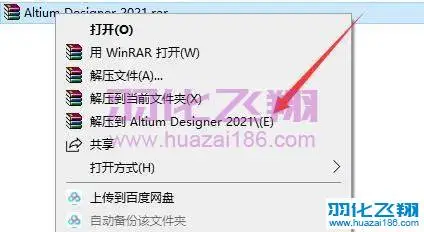
2.解压后,进入Setup文件夹。

3.右键以管理员身份运行Setup安装程序。
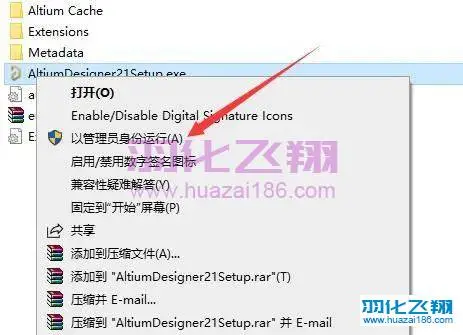
4.点击Next。
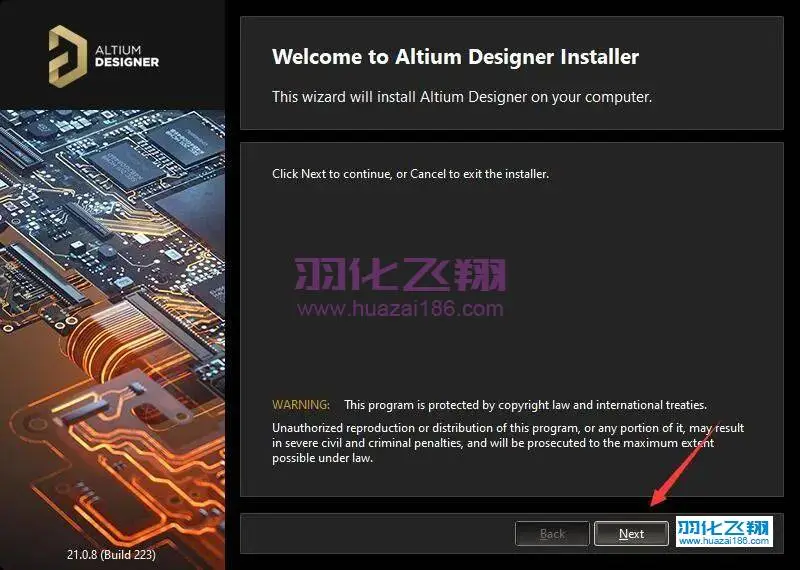
5.选择Chinese,勾选【I accept……】点击Next。
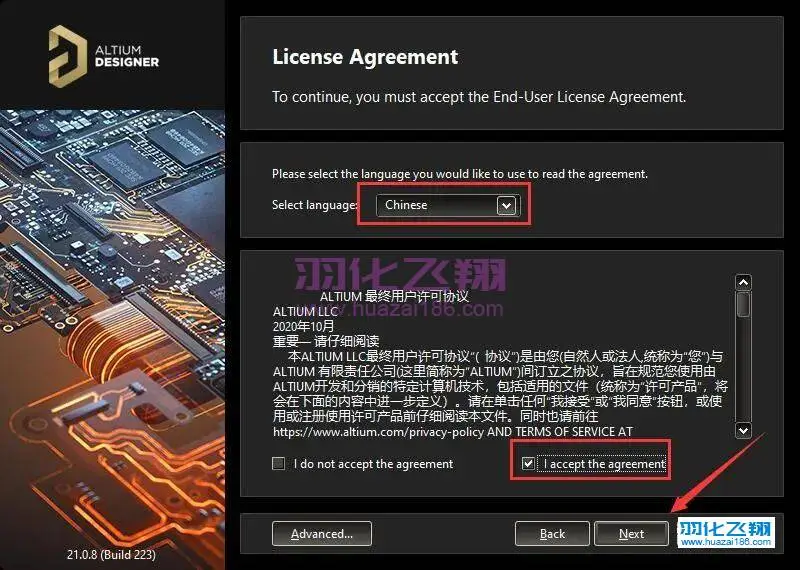
6.点击Next。
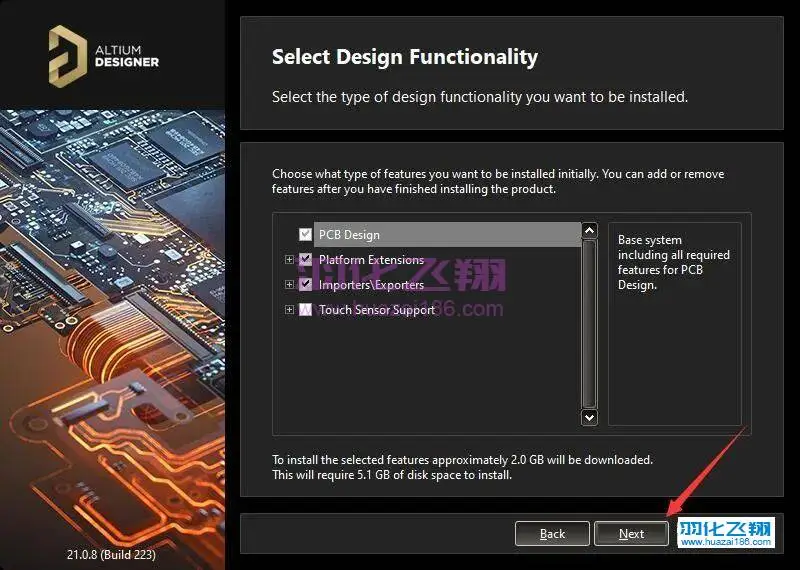
7.如需修改安装路径,直接将C修改为你需要安装到的盘,本例安装到D盘,点击Next。
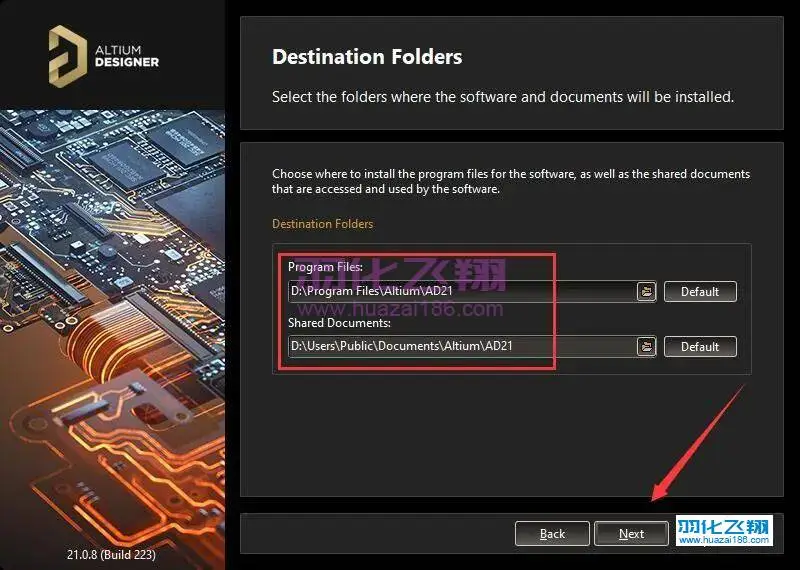
8.点击Next。
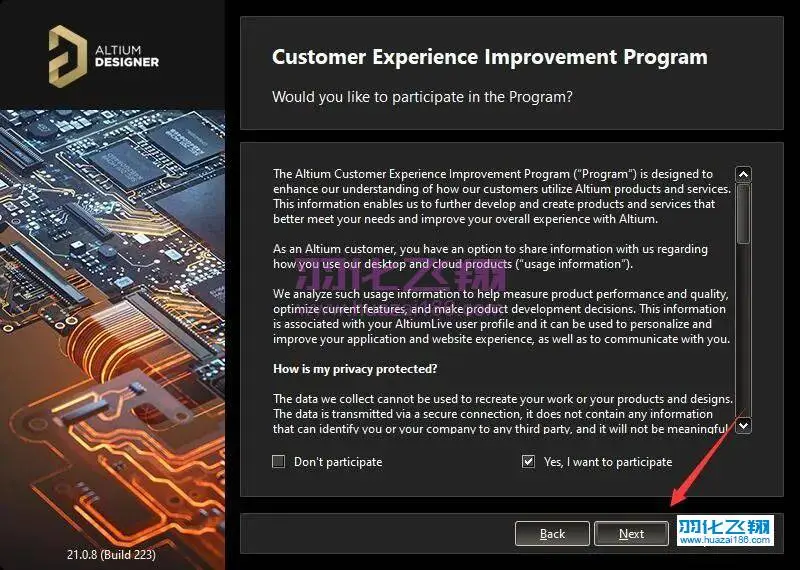
9.点击Next。
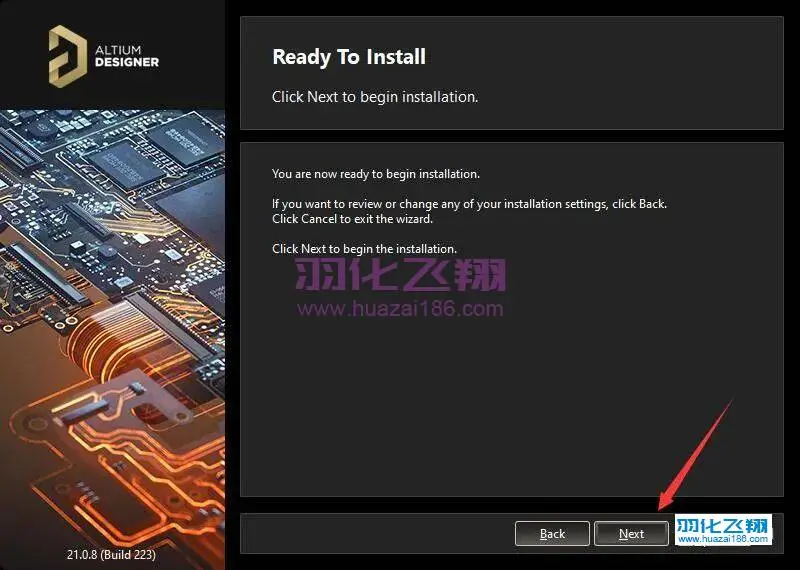
10.安装中……
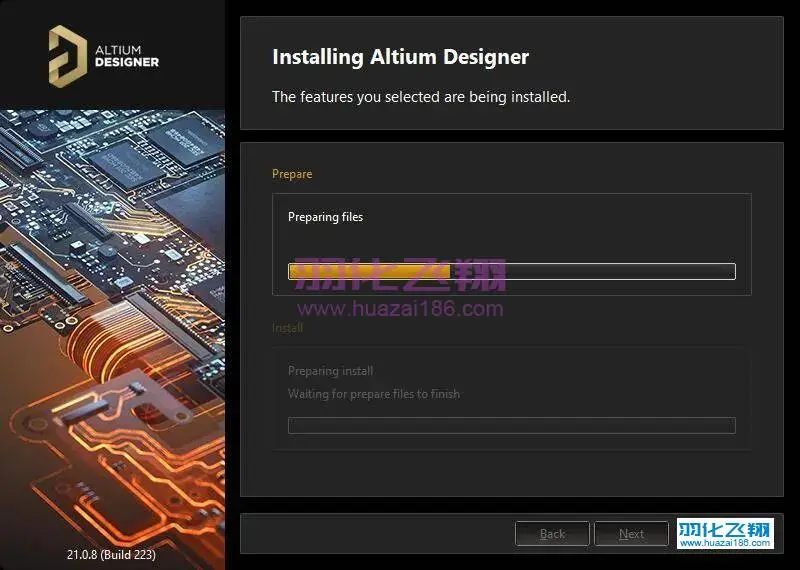
11.去掉勾选,点击Finish。
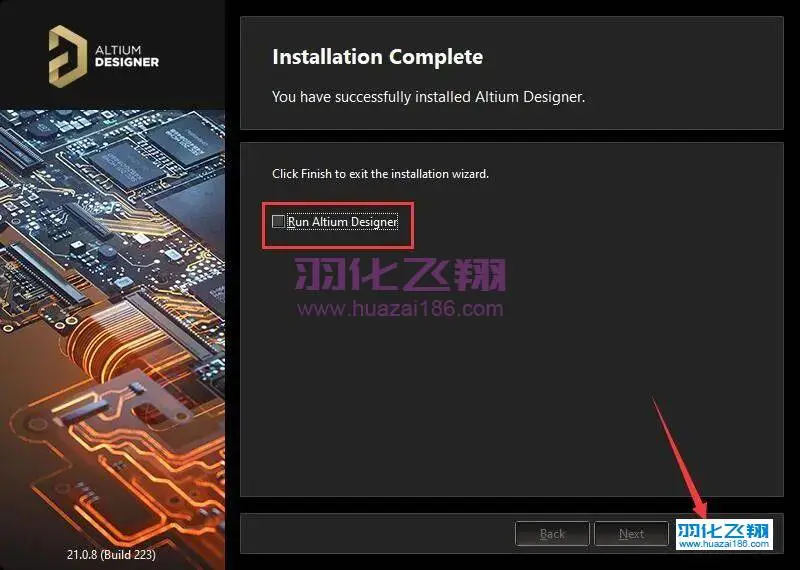
12.打开解压后的安装包,进入Crack破解文件夹。

13.复制shfoler.dll到软件安装目录(参考第7步安装路径)。

14.打开图示路径,在空白处右键粘贴。

15.在系统开始菜单中,找到Altiun Designer软件打开。
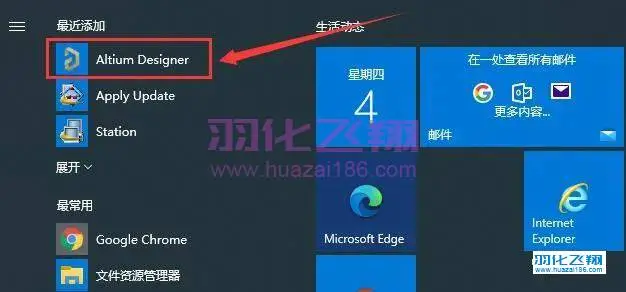
16.若有提示点击Skip。
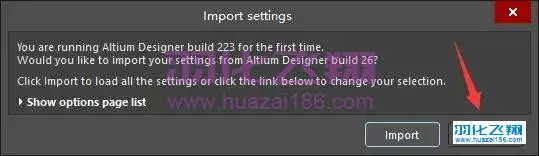
17.点击右上角【Not Signed In】,选择Licnese。
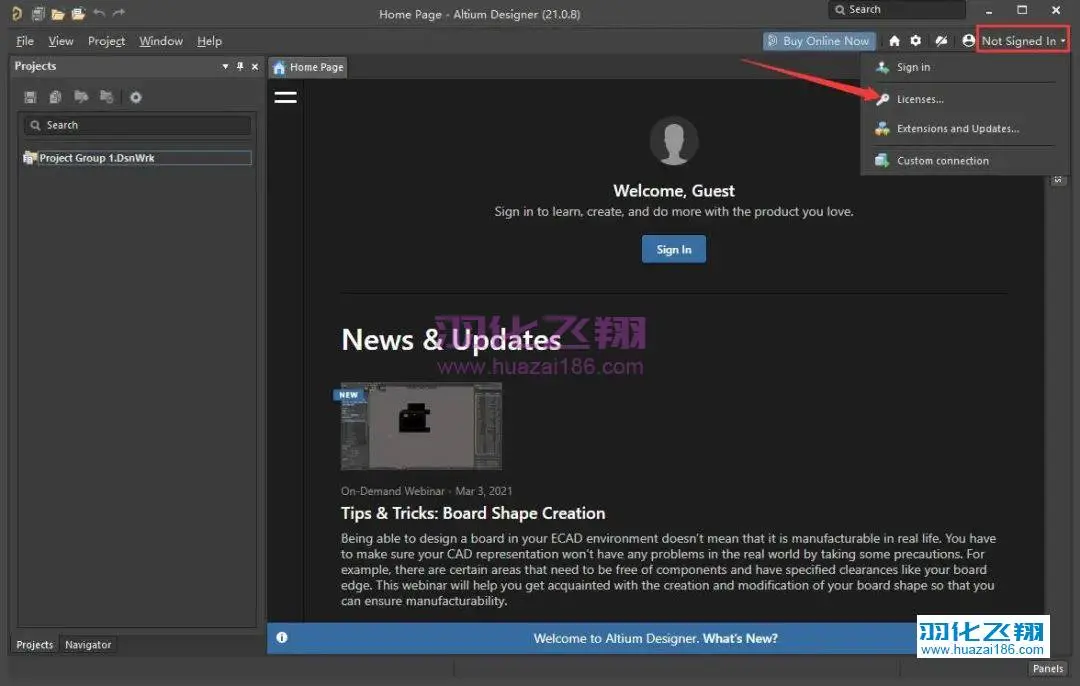
18.点击【Add standalone license file】。
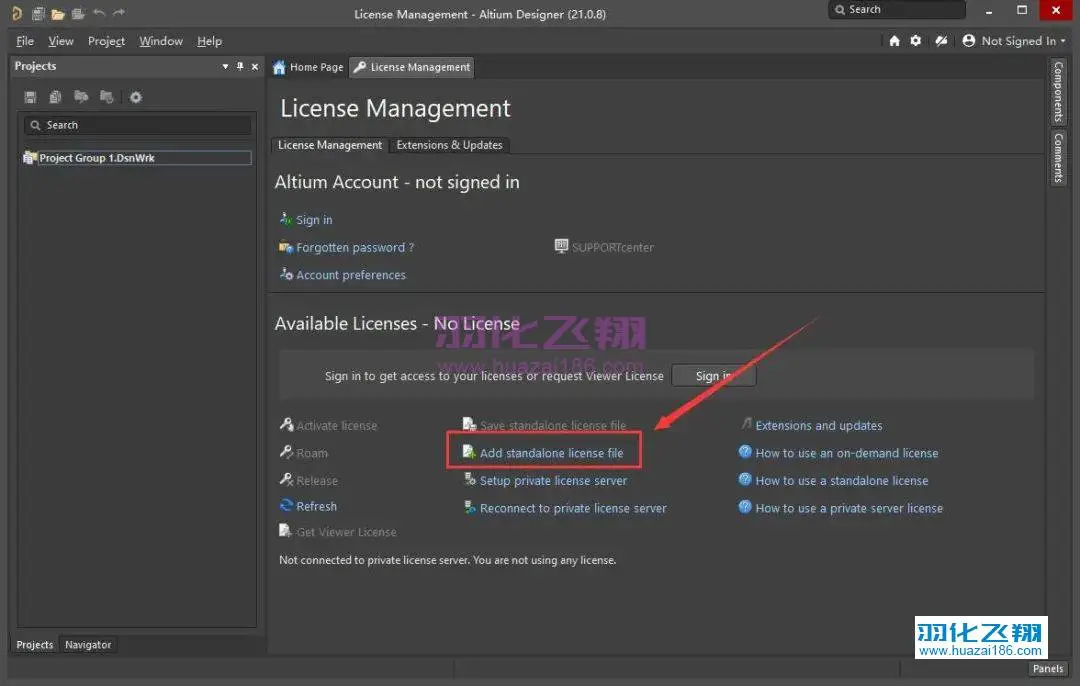
19.选择安装包中【licenses】文件夹下的【AD20-Sandy】,点击【打开】。
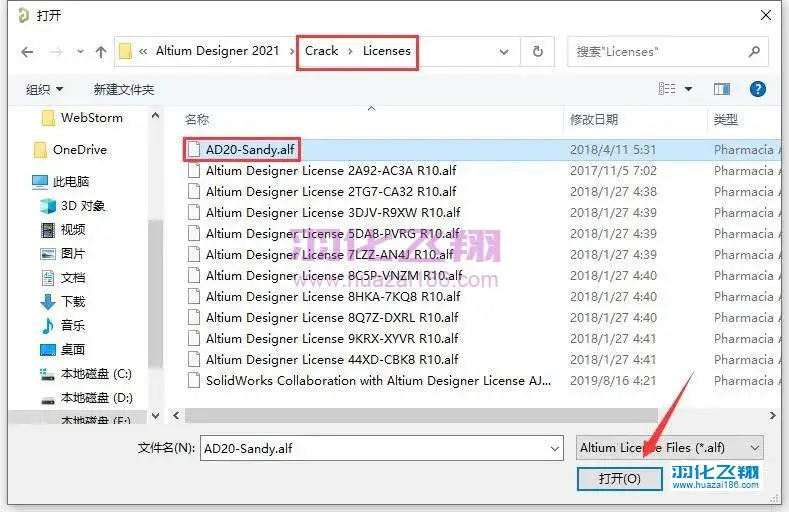
20.点击【设置图标】。
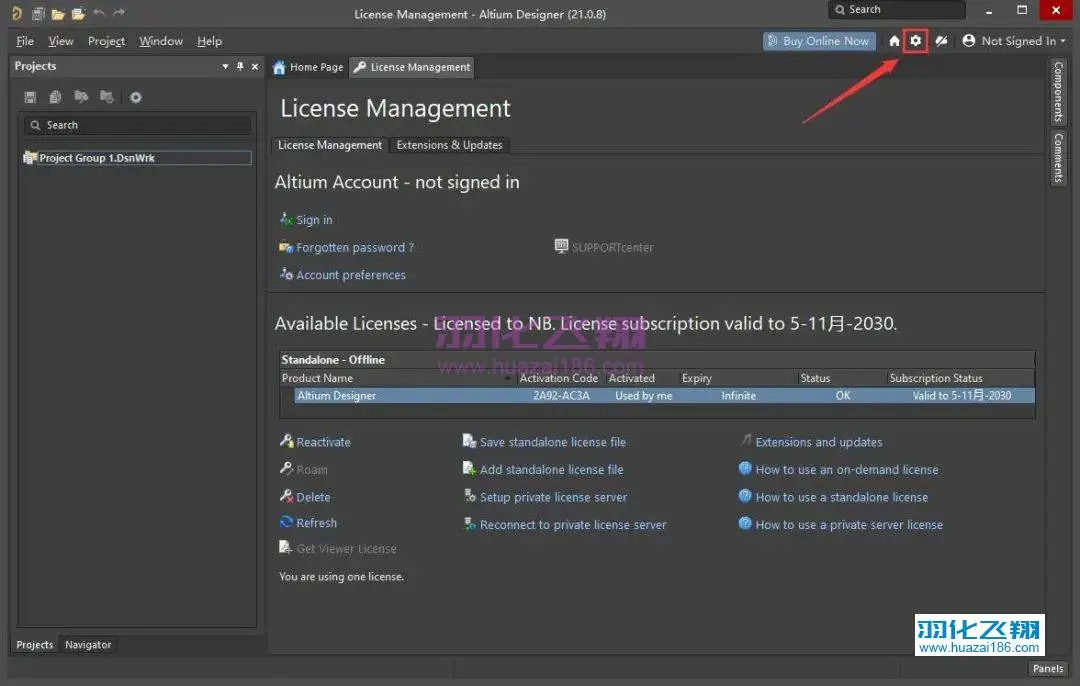
21.勾选【use localized resources】,点击OK,重新打开软件即可切换为中文。
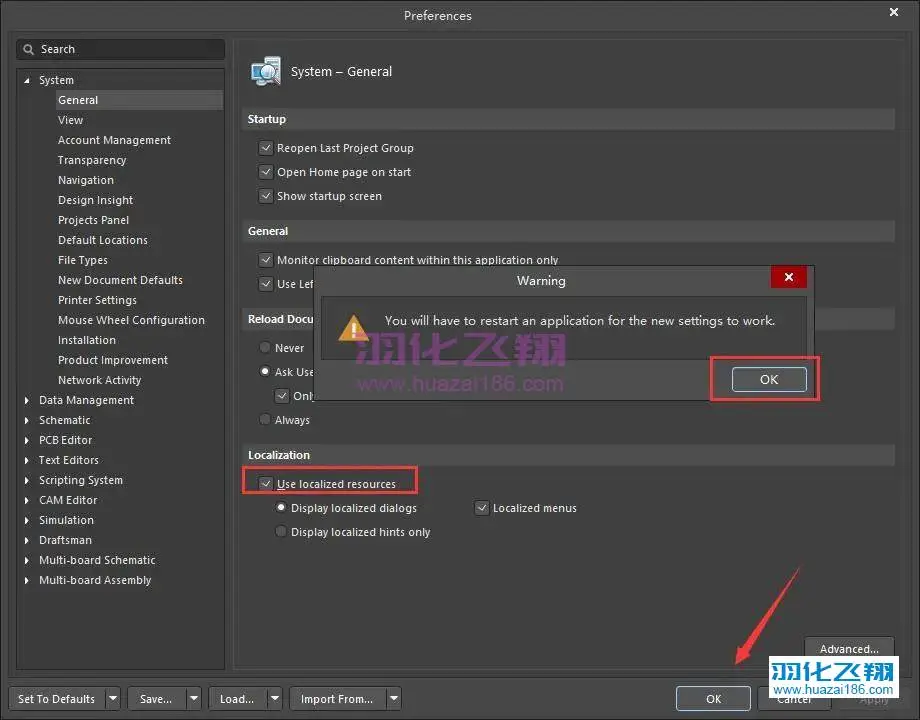
22.安装完成。
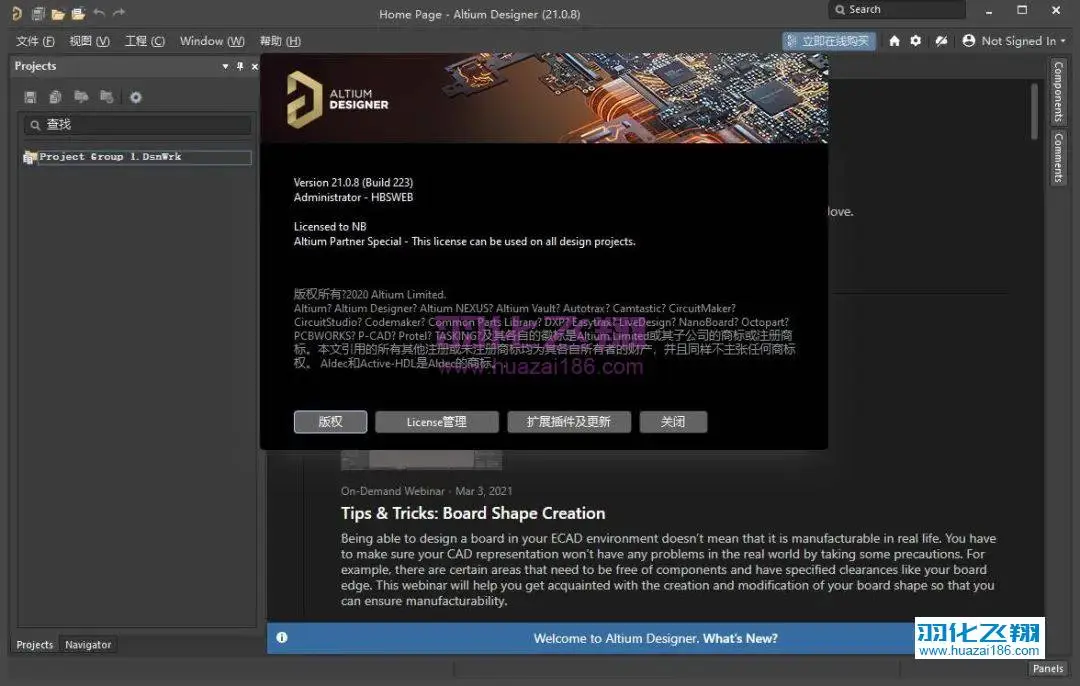
23.到此安装结束
重要提示
虚拟资源具有可复制性: 建议具有一定思考和动手能力的用户获取,并且学习使用。本站资源均为网友收集整理而来,仅供学习和研究使用。
请谨慎考虑: 小白用户和缺乏思考动手能力者不建议赞助。
虚拟商品购买须知: 虚拟类商品,一经打赏赞助,不支持退款。请谅解,谢谢合作!
如有解压密码: 看下载页、看下载页、看下载页。




